Tu esi meklē radošu veidu, kā izveidot filmu plakātu Preacher stilā? Šajā pamācībā es parādīšu, kā ar vienkāršiem Photoshop trikiem un mērķtiecīgu fotosesiju sasniegt unikālu un grunge izskatu. Sāksim uzreiz!
Galvenās atziņas
- Izmanto otu ar grunge efektu, lai pievienotu dziļumu un tekstūru.
- Invertē maskas precīzākai pielāgošanai.
- Eksperimentē ar dažādām rīku iestatījumiem un otu izmēriem, lai sasniegtu vēlamo izskatu.
Solim pa solim instrukcija
Vispirms ir nepieciešams izveidot pamatu savai filmu plakātam. Tu uzzināsi, kā piešķirt tēliem vairāk apjoma un dziļuma, lai tie izskatītos pievilcīgi fonā.
1. Crunch efekta pievienošana
Pirmais solis ir izmantot otu, lai pievienotu vairāk Crunch tavam motīvam. To vislabāk izdarīt, pievienojot ēnas, lai tēli fonā izskatītos pārliecinošāk. Tu vari aplūkot Nadin un Rafaela piemēru, lai radītu tumšāku noskaņu.
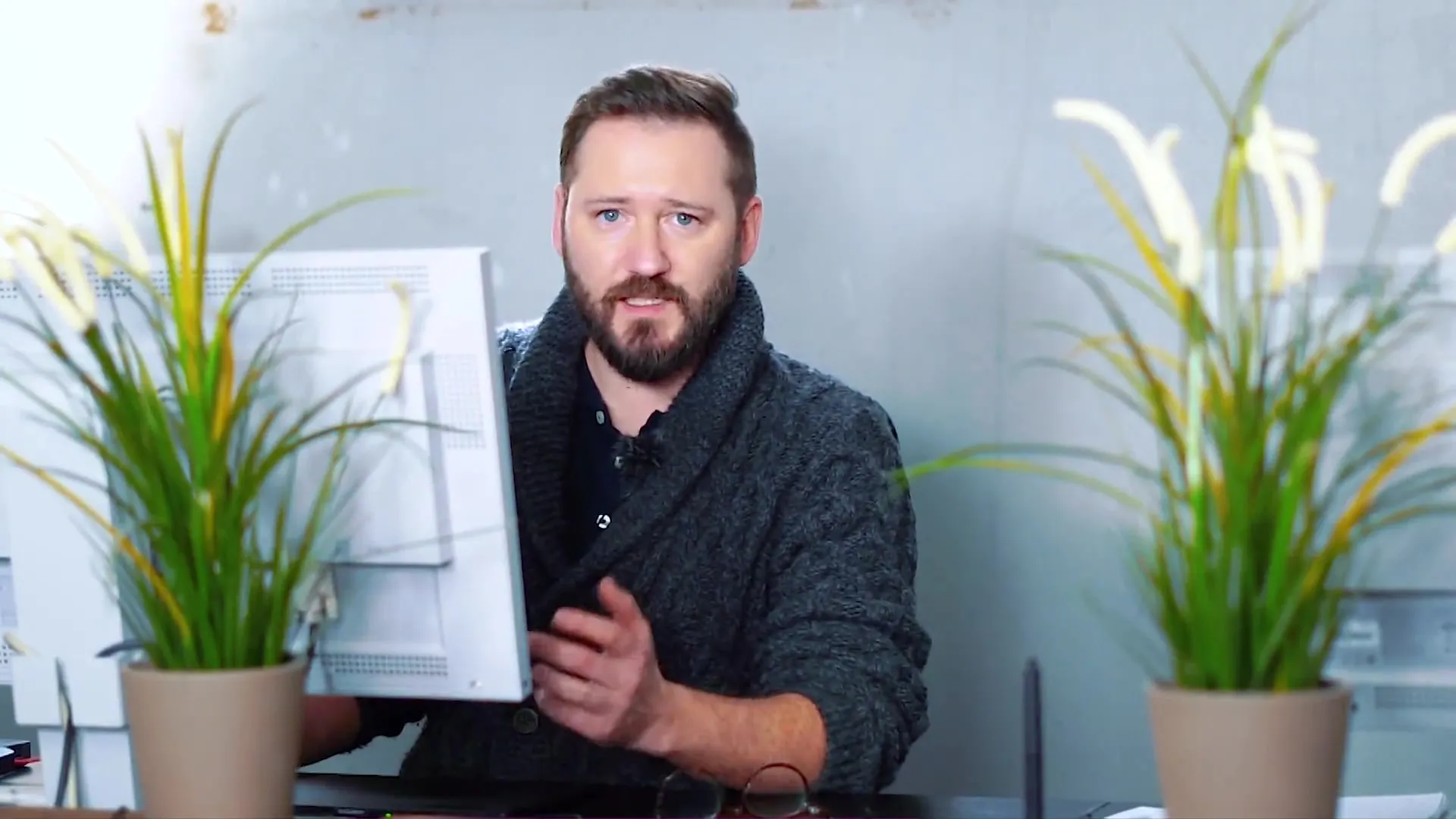
2. Tēlu pārvietošana
Ir svarīgi optimāli pozicionēt savus tēlus. Nadin vajadzētu novietot lielāku un dziļāku attēlā, lai viņa varētu bez grūtībām mijiedarboties ar Rafael. Šīs nelielās pielāgošanas nodrošina harmonisku kopskatu.
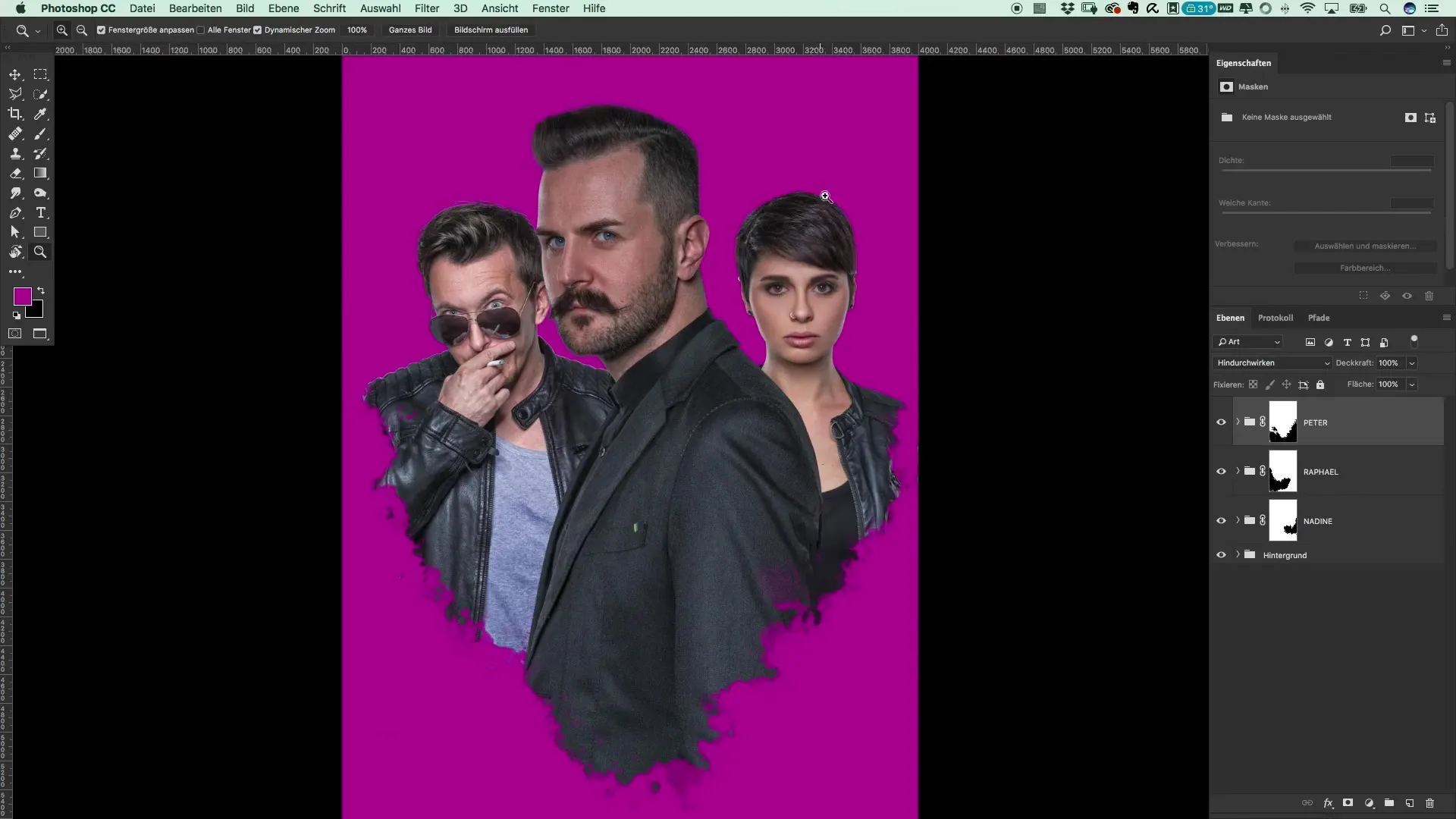
3. Krāsas laukuma un griešanas masku izmantošana
Tagad virs Pētera tiks uzlikts melns krāsas laukums. Šis krāsas laukums tiek sasaistīts ar griešanas masku ar attēlu. Ar peles labo taustiņu klikšķini, lai izveidotu griešanas masku. Krāsas laukumam nevajadzētu būt pilnīgi melnam, bet tas palīdz izcelt līmeņus.
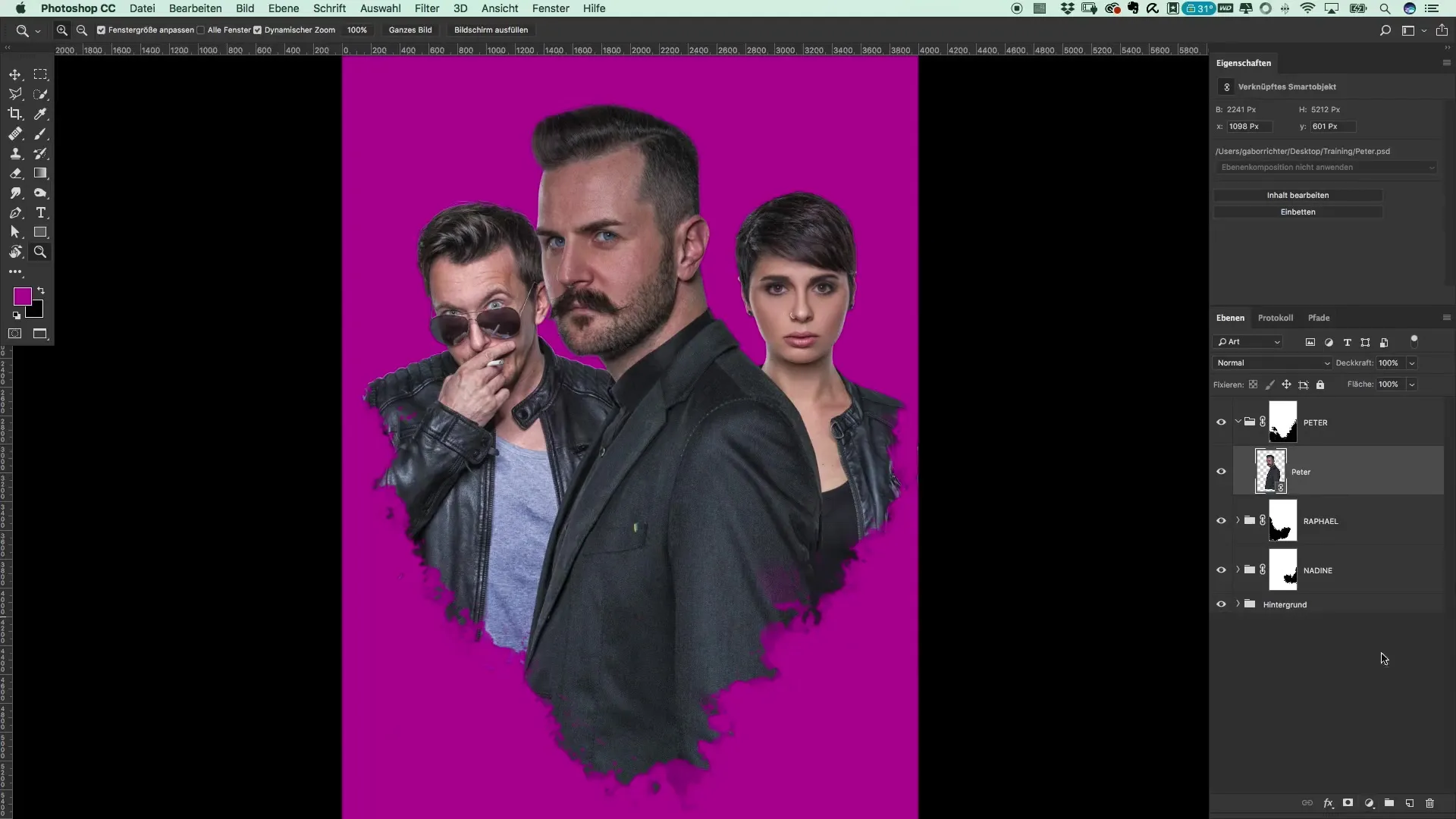
4. Maskas invertēšana
Jo tu nevēlies, lai Pēteris paliktu pilnīgi tumšs, tu invertē masku. Ar "Command + I" (vai "Ctrl + I") tu to ātri vari izdarīt. Tas ļauj tev strādāt ar otu, lai pakāpeniski pievienotu Crunch efektu.
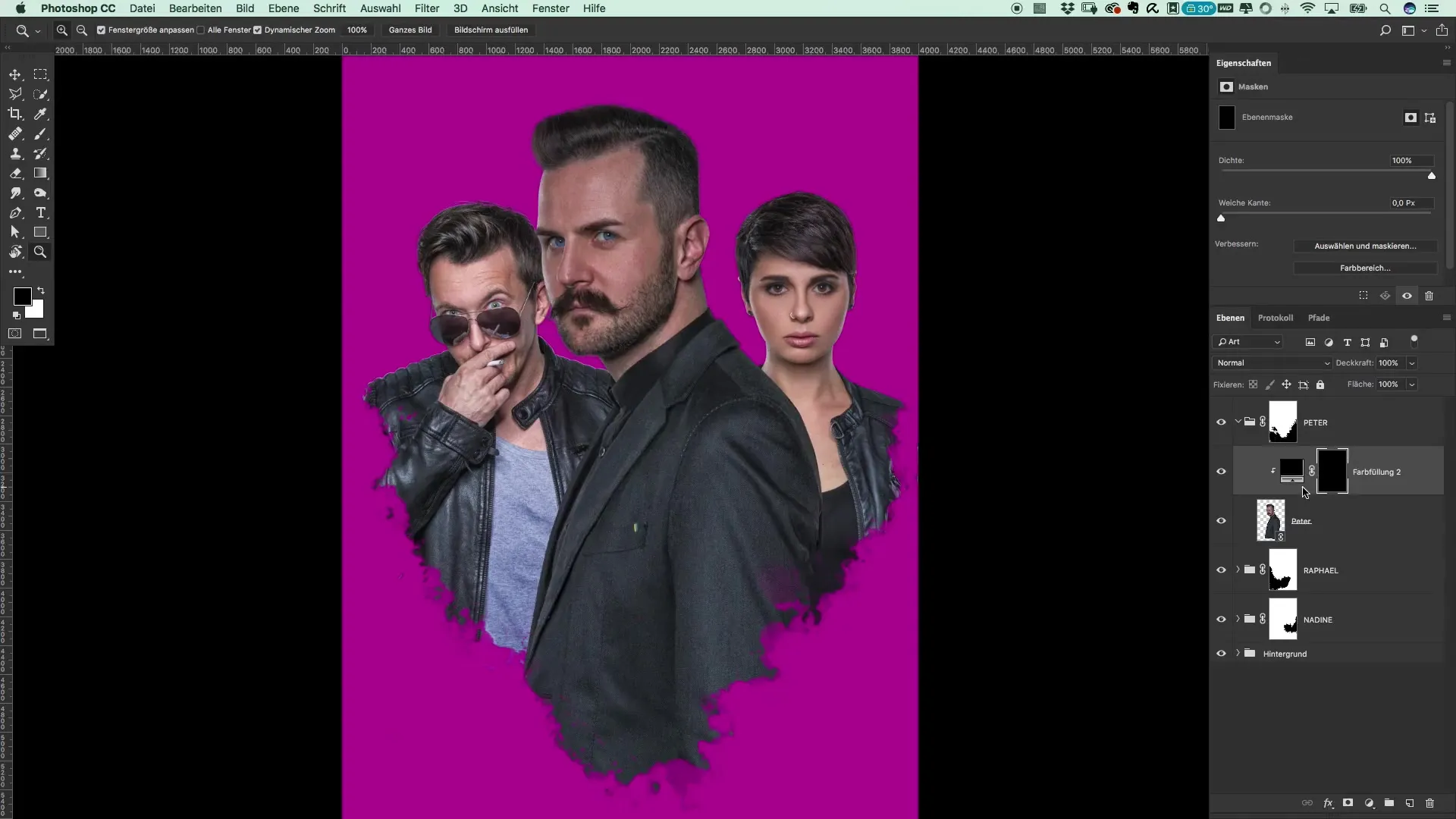
5. Otu pielāgošana
Samažini otas caurlaidību līdz apmēram 15%, lai pakāpeniski veidotu tumšākas vietas. Sāc attēla apakšējā malā, kur ēnai vajadzētu būt izteiktākai, un ej augšup. Tā tu sasniegsi maigu krāsu pāreju.
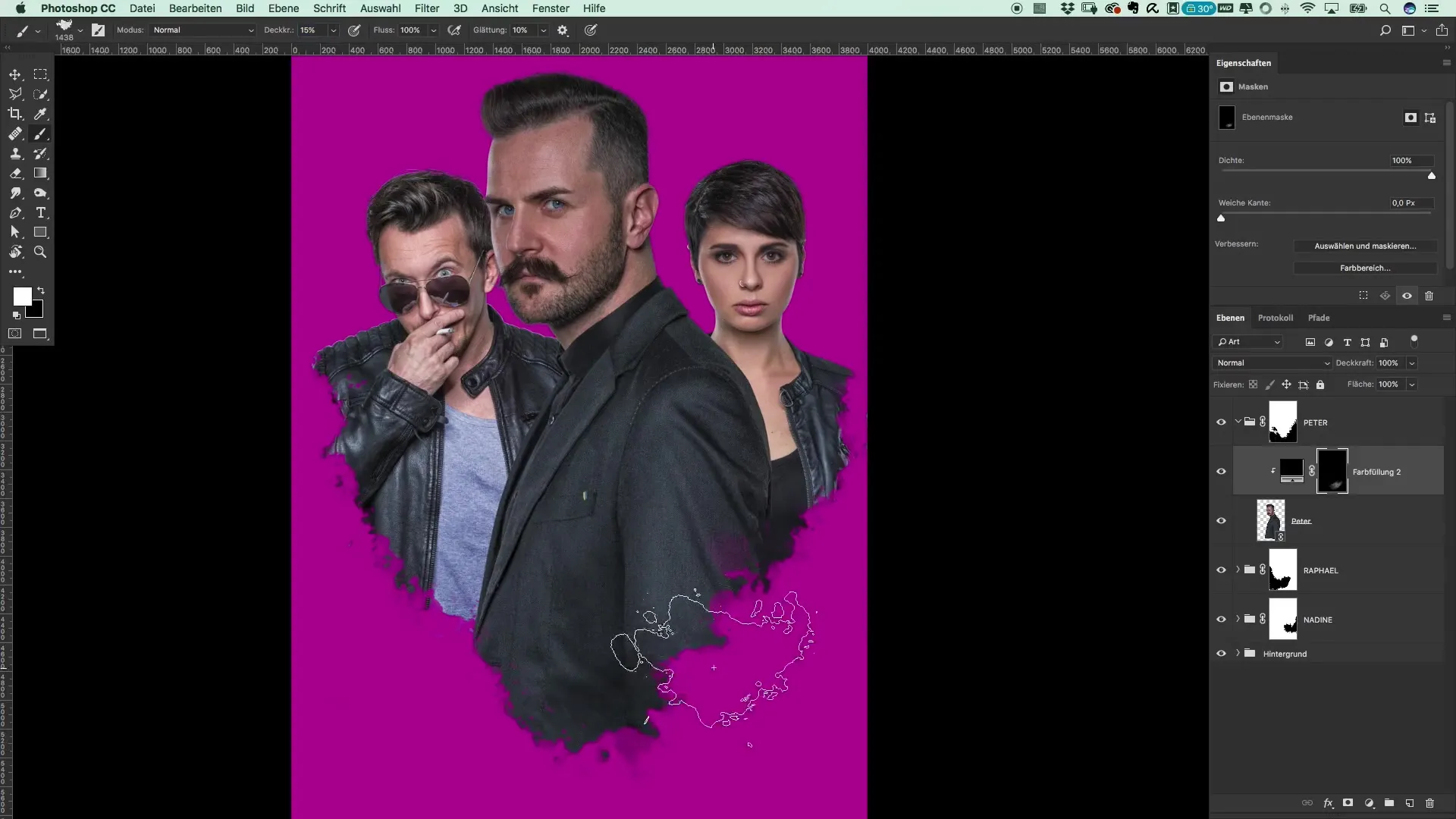
6. Rafaela pielāgošana
Ar līdzīgiem soļiem tu tagad vari rediģēt Rafael. Atver Rafaela grupu un atkal izmanto melnu krāsas laukumu un griešanas masku. Eksperimentē šeit arī ar nedaudz tumšāku ēnas zonu.
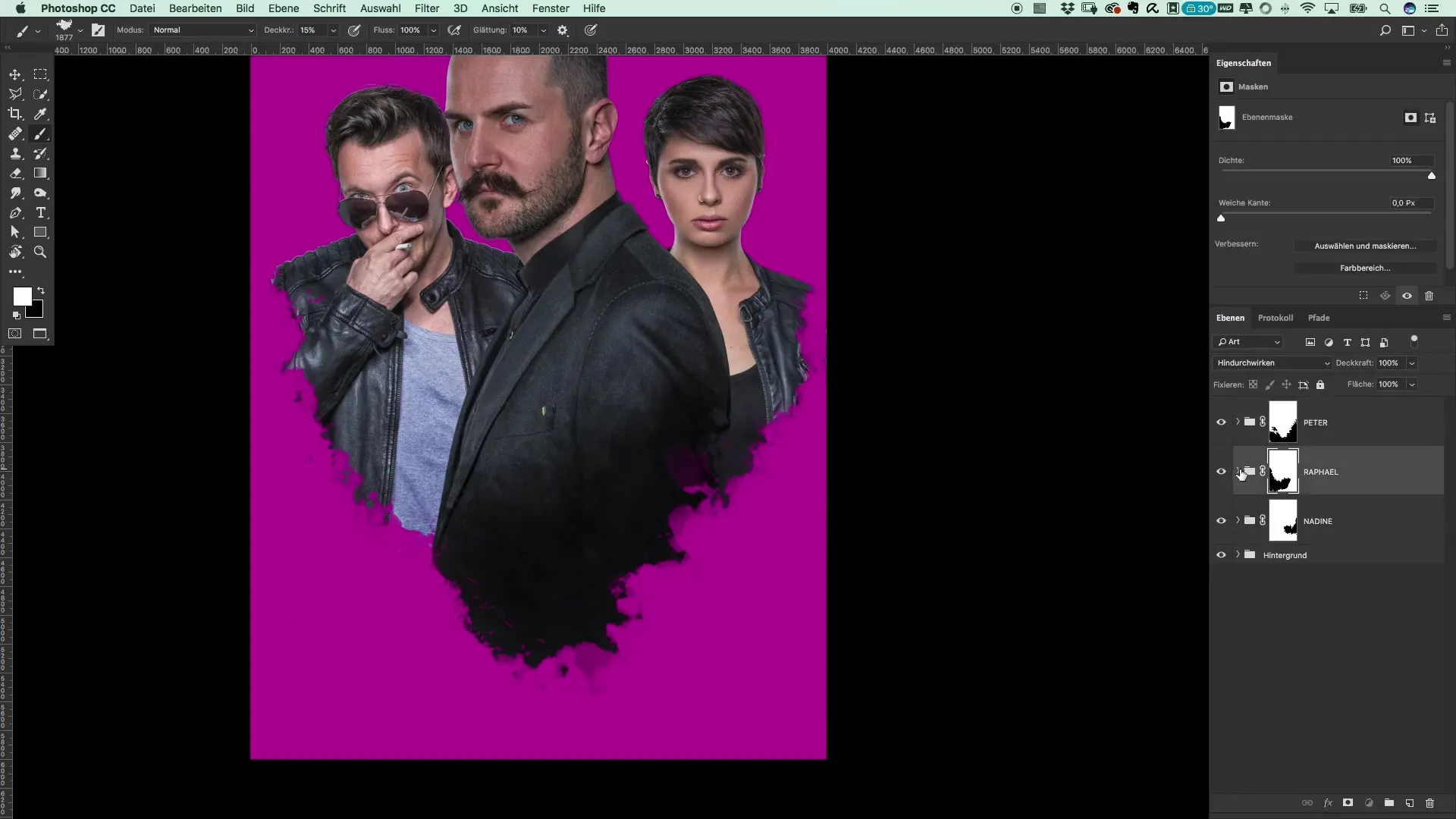
7. Klikšķināšana, nevis vilkšana
Izmantojot otu, es ieteiktu nevilkt. Klikšķināšana sniedz daudz labākus rezultātus un skaisti izceļ kraukšķīgo tekstūru. Tu vari viegli padarīt Rafaela seju tumšāku, izmantojot otu un samazinot caurlaidību līdz apmēram 50%.
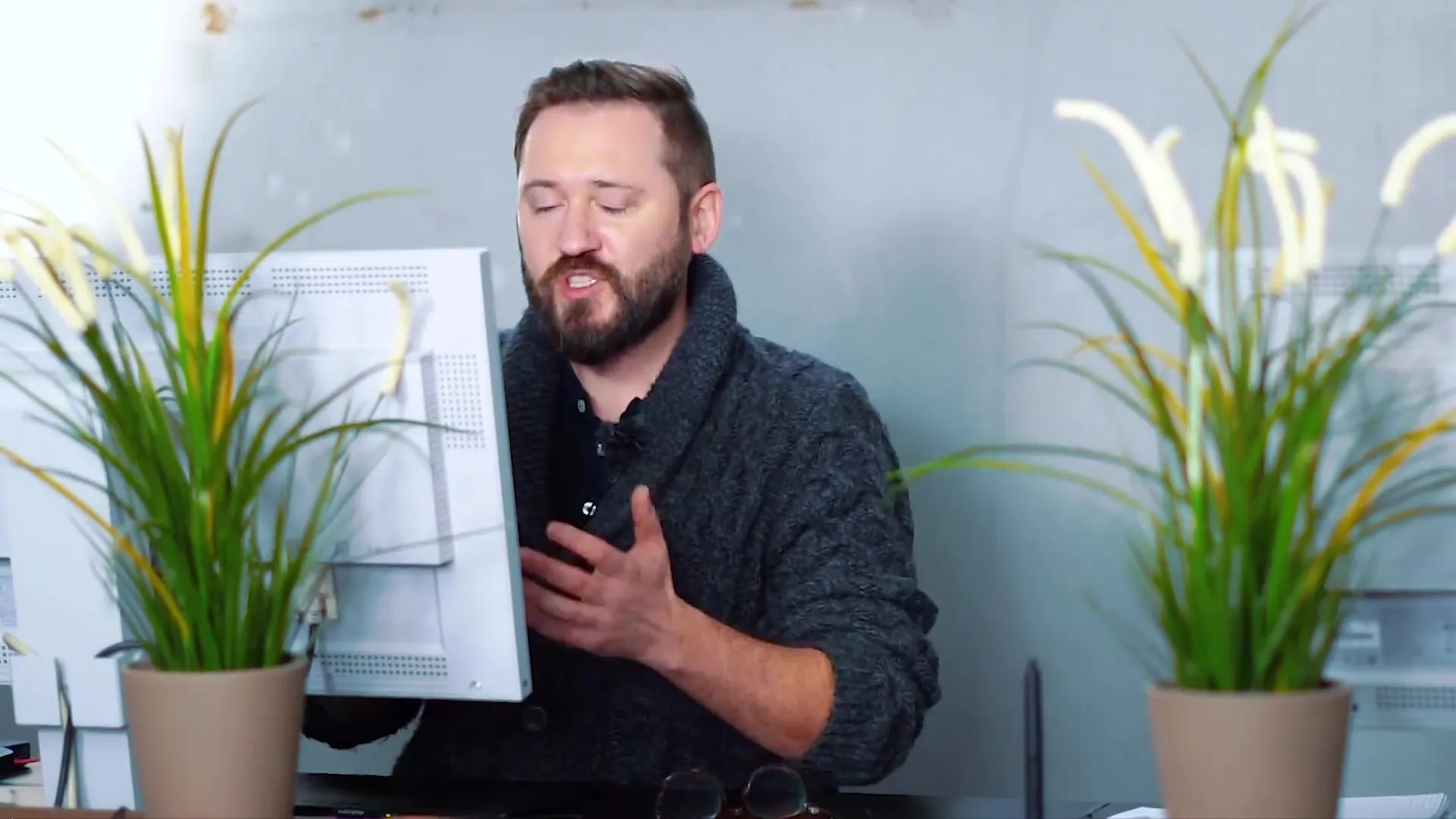
8. Smalkas pielāgošanas
Ja dažas vietas ir pārāk intensīvi apstrādātas, tu vari izvēlēties mīkstāku otu, lai noslēptu šīs atšķirības. Pārliecinies, ka tu atkārtoti pielāgo otu izmēru un caurlaidību, lai iegūtu dabisku rezultātu.
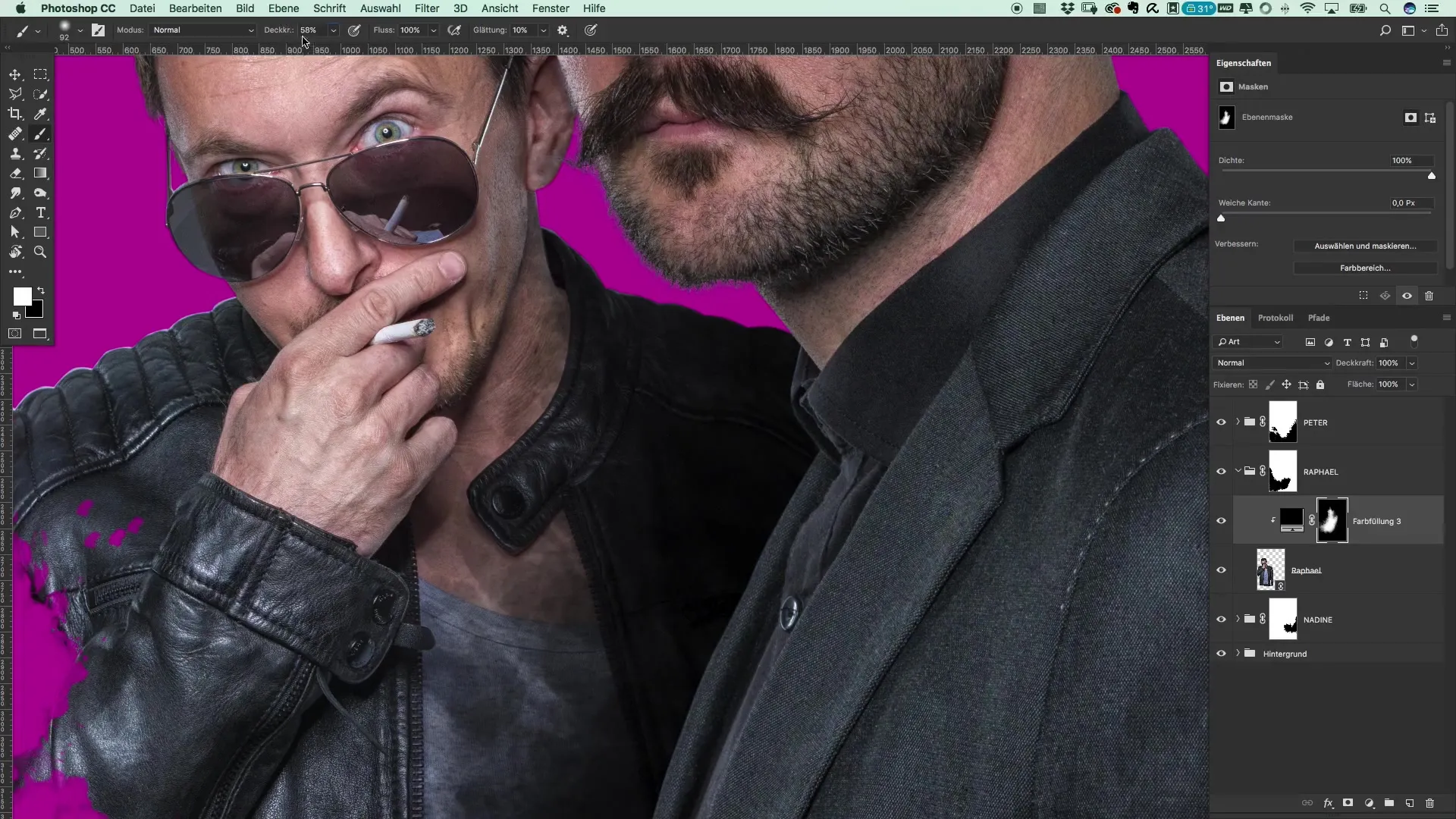
9. Nadin rediģēšana
Atkārto procesu Nadin. Arī šeit tu izmanto melnu krāsas laukumu un griešanas masku, pēc tam invertē masku. Ievieš Crunch efektu un mēģini krāsot plaši pār attēlu.
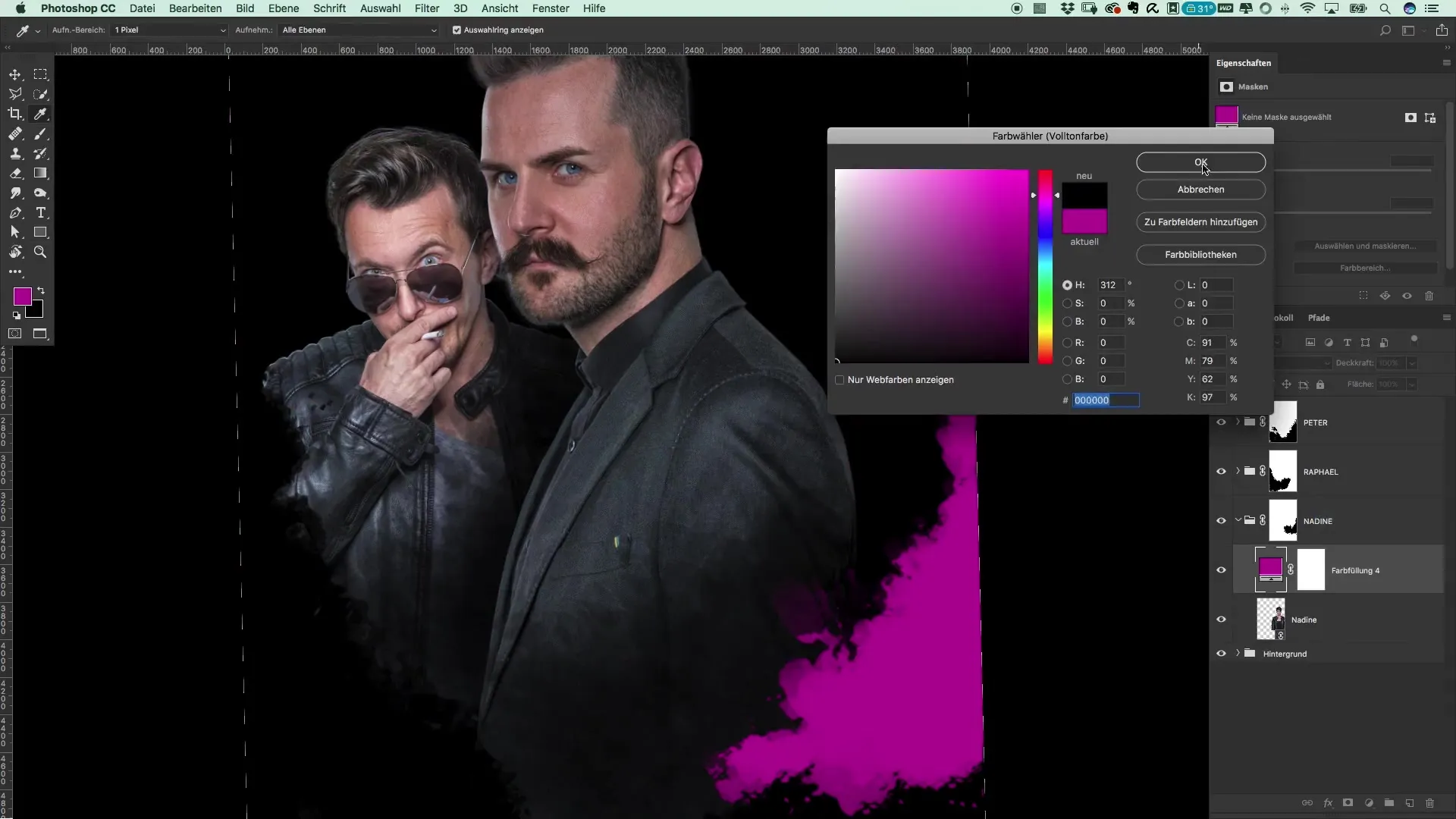
10. Attēla apvienošana
Pēc tam, kad esi veicis pielāgojumus visām figūrām, tev vajadzētu slēgt grupas un prezentēt attēlu kā savienotu kopdarbu. Pievērs uzmanību elementu līdzsvaram un grunge efektam, ko tu vēlies sasniegt.
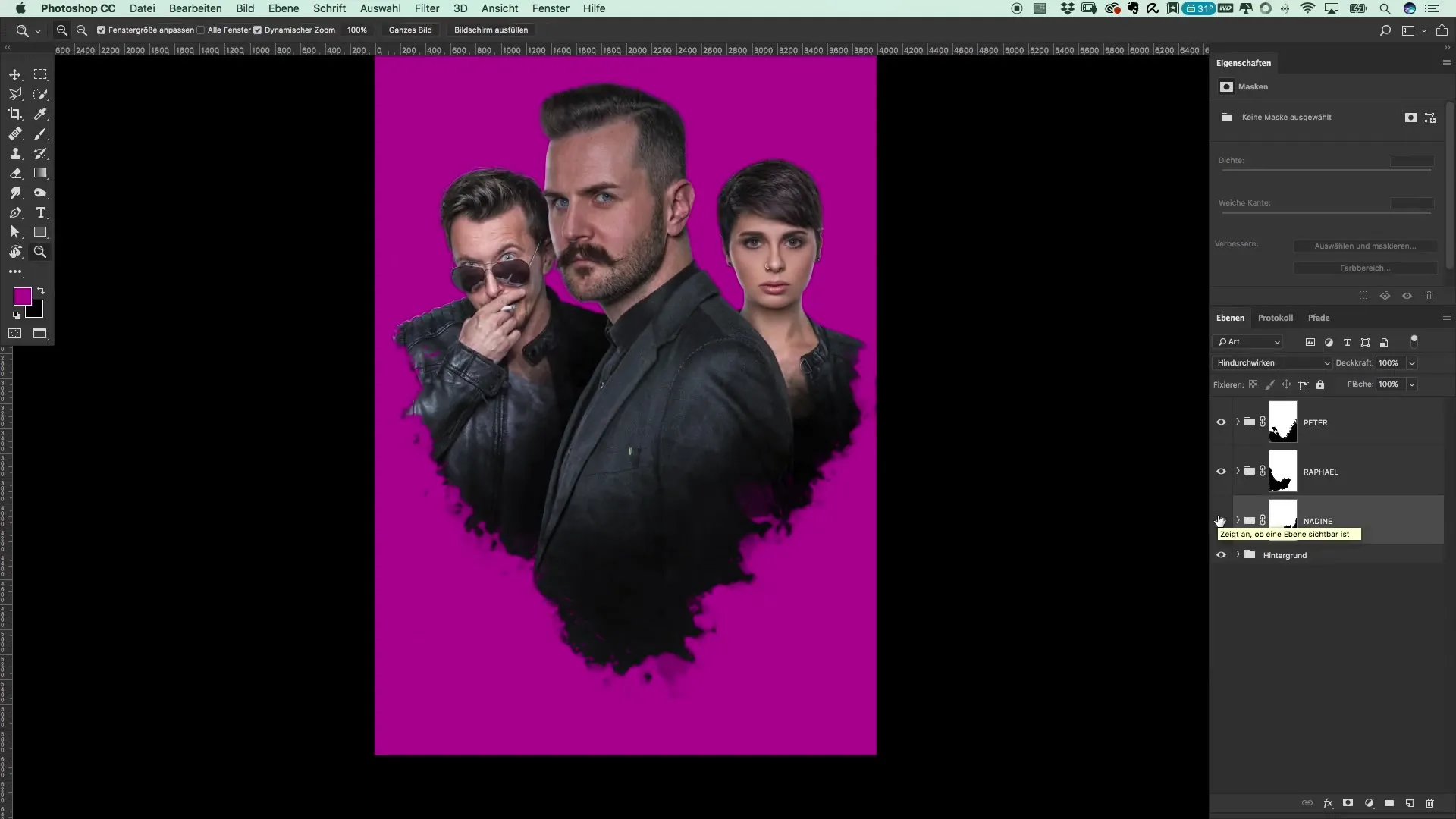
Kopumā, izmantojot šos soļus, tu ne tikai veiksmīgi pozicionēji savus tēlus pārliecinoši attēlā, bet arī īstenoji vēlamo Preacher stilu ar grunge efektiem.
Kopsavilkums – Izveido filmplakātu Preacher stilā
Tu esi tagad uzzinājis, kā iegūt ieskatu attēlu apstrādē un filmu plakātu izveidē, pievienojot dziļumu ar efektīvām tehnikām, piemēram, maskēšanu un otu izmantošanu.
Biežāk uzdotie jautājumi
Kas ir griešanas maska?Griešanas maska sasaista vienu līmeni ar zemāk esošo, tādējādi izmaiņas tiek piemērotas tikai augšējā līmenī.
Kā izvēlēties pareizo otu grunge efektiem?Ota ar neregulāru tekstūru ir laba izvēle, lai sasniegtu vēlamo grunge izskatu.
Kā es varu uzlabot attēla kvalitāti apstrādes laikā?Pārliecinies, ka oriģinālo attēlu izšķirtspēja ir augsta, lai saglabātu detaļas skaidri apstrādes laikā.


